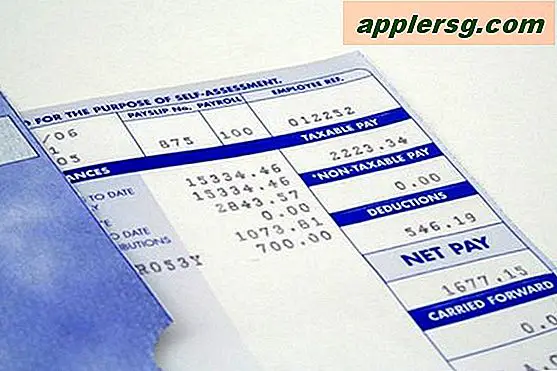pbcopy & pbpaste: การจัดการคลิปบอร์ดจาก Command Line
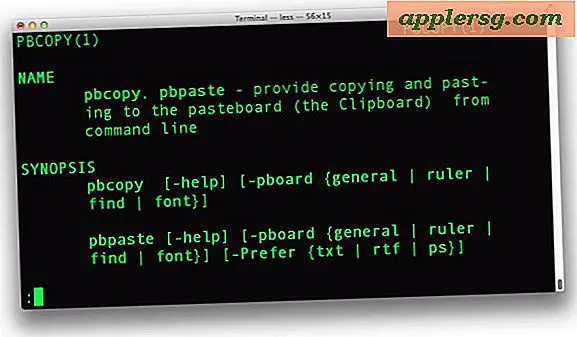
คัดลอกและวางเป็นสิ่งจำเป็นอย่างยิ่งสำหรับผู้ใช้คอมพิวเตอร์เกือบทั้งหมดและหากคุณพบว่าตัวเองกำลังทำงานในบรรทัดคำสั่งบ่อยๆคุณจะต้องการทราบวิธีจัดการกับคลิปบอร์ดของ Mac OS X โดยตรงจากเทอร์มินัล prompt นั่นคือสิ่งที่ Mac สั่ง pbcopy และ pbpaste เป็นและเนื่องจากคุณอาจคาดเดาทั้งสอง commmands ทำสิ่งที่พวกเขาเสียงเหมือน pbcopy คือการคัดลอกและ pbpaste คือการวางผ่านบรรทัดคำสั่ง มีประสิทธิภาพมากและคุณจะมั่นใจได้ว่าจะมีประโยชน์ในครั้งต่อไปที่คุณจะพบกับทุบตี tcsh, zsh หรืออะไรก็ตามที่คุณต้องการ
เราจะอธิบายคำอธิบายอย่างรวดเร็วเกี่ยวกับวิธีใช้ pbcopy และ pbpaste เพื่อจัดการกับข้อมูลของคลิปบอร์ดโดยมีตัวอย่างบางส่วนแสดงวิธีเปลี่ยนเส้นทางคำสั่ง terminal เป็น input ลงในคลิปบอร์ดและแน่นอนว่าจะขับไล่เนื้อหาของคลิปบอร์ดลงในคลิปบอร์ดได้อย่างไร บรรทัดคำสั่งด้วย pbpaste
ใช้ pbcopy & pbpaste จาก Command Line บน Mac
pbcopy : ใช้อินพุตมาตรฐานและวางไว้ในบัฟเฟอร์คลิปบอร์ด
pbcopy ง่ายพอที่จะใช้โดยทั่วไปบางสิ่งบางอย่างโดยตรงในนั้นและมันจะคัดลอกลงในบัฟเฟอร์คลิปบอร์ด จากนั้นจะสามารถเข้าถึงได้ผ่านทาง pbpaste หรือคำสั่งวางมาตรฐานของ Finder (คำสั่ง -v) ต่อไปนี้เป็นวิธีใช้:
$ pbcopy < file.txt
ตอนนี้เนื้อหาของ file.txt จะอยู่ในคลิปบอร์ดของคุณพร้อมที่จะวางในตำแหน่งที่เคย แต่ pbcopy มีประสิทธิภาพมากขึ้นกว่าที่และคุณสามารถสั่งการออกคำสั่งและโปรแกรมที่จะคัดลอกเช่นกัน นี่คือตัวอย่างที่มีคำสั่ง 'ps':
$ ps aux | pbcopy
ผลลัพธ์ของคำสั่ง ps นี้ไปยังคลิปบอร์ดทำให้สามารถวางที่ใดก็ได้อีกครั้ง หากคุณต้องการกรองผลลัพธ์ของคุณสักหน่อยคุณสามารถโยนสิ่งที่ต้องการได้ ตัวอย่างการใช้คำสั่ง grep คือ:
$ ps aux | grep root | pbcopy
ผลลัพธ์นี้เป็นผลลัพธ์ของคำสั่ง 'ps aux' แต่จะกรองเฉพาะสำหรับ 'root' และคัดลอกเฉพาะผลลัพธ์เหล่านั้นลงในคลิปบอร์ดเท่านั้น เย็นเหรอ?
pbpaste : ใช้ข้อมูลจากบัฟเฟอร์ของคลิปบอร์ดและเขียนลงในเอาต์พุตมาตรฐาน
pbpaste ใช้งานง่ายพอ ๆ กันจะดึงข้อมูลที่คุณวางไว้ในบัฟเฟอร์ของคลิปบอร์ดและคายออก ในรูปแบบที่ง่ายที่สุดเพียงพิมพ์:
$ pbpaste
นี้จะพิมพ์ข้อมูลใด ๆ ที่คุณคัดลอกจากคำสั่ง pbcopy หรือคำสั่งสำเนาของ Finder (คำสั่ง -c) คุณสามารถเส้นทางการส่งออกนี้ไปยังแฟ้มผ่านทางบรรทัดคำสั่งเพื่อเข้าถึงในภายหลังได้หากต้องการโดยใช้คำสั่งง่ายๆนี้:
$ pbpaste > pastetest.txt
การกรองสิ่งที่ถูกวางจะมีประโยชน์มากแม้ว่าโครงสร้างคำสั่งจะเหมือนสิ่งที่เราเห็นก่อนหน้าด้วย pbcopy เราจะกรอง 'rcp' แต่แน่นอนว่าคุณสามารถกรองสิ่งที่คุณต้องการได้
$ pbpaste | grep rcp
สิ่งที่คุณเห็นก็คือการวางเฉพาะข้อมูลที่ตรงกับการค้นหา "rcp" ภายในข้อมูลในคลิปบอร์ด
 มีการใช้มากขึ้นที่จะมีกับ pbcopy และ pbpaste แต่ที่ควรให้ความคิดทั่วไปของวิธีการใช้งานและอาจให้ความคิดที่จะใช้พวกเขาในการผลิตของคุณเอง ภาพหน้าจอแสดงให้เห็นว่าคุณสามารถคัดลอกและวางจากบรรทัดคำสั่งลงในแอป Finder (ในกรณีนี้คือ TextEdit) โดยไม่มีการจัดรูปแบบใด ๆ
มีการใช้มากขึ้นที่จะมีกับ pbcopy และ pbpaste แต่ที่ควรให้ความคิดทั่วไปของวิธีการใช้งานและอาจให้ความคิดที่จะใช้พวกเขาในการผลิตของคุณเอง ภาพหน้าจอแสดงให้เห็นว่าคุณสามารถคัดลอกและวางจากบรรทัดคำสั่งลงในแอป Finder (ในกรณีนี้คือ TextEdit) โดยไม่มีการจัดรูปแบบใด ๆ
และใช่คุณสามารถใช้คำสั่ง pbcopy และ pbpaste ที่ terminal และโต้ตอบกับพวกเขาได้อีกครั้งจาก GUI ของ MacOS โดยใช้ Mac copy มาตรฐานและวางแป้นพิมพ์ลัดของ Command + C และ Command + V มันไปในทิศทางอื่นเกินไปสำเนาจาก GUI สามารถวางกับ pbpaste ที่บรรทัดคำสั่ง
ผู้ใช้ที่มีความสนใจในการเรียนรู้การใช้ pbcopy และ pbpaste ที่มีประสิทธิภาพมากขึ้นในการแก้ไขดิสเพลย์ของ Mac OS X ผ่านทางบรรทัดคำสั่งได้รับการสนับสนุนให้ทบทวนคำสั่ง man pages ซึ่งโดยทั่วไปสามารถใช้แทนกันได้และครอบคลุมทั้งสองด้านของคำสั่ง การเข้าถึงที่ทำได้ง่ายผ่าน 'man pbcopy' หรือ 'man pbpaste' ซึ่งคุณจะเห็นรายละเอียดเพิ่มเติมเกี่ยวกับการใช้คำสั่งรวมถึงตัวเลือกอื่น ๆ สำหรับวิธีใช้คำสั่งปรับการเข้ารหัสลบหรือรักษารายละเอียดของข้อความที่อุดมด้วยและ อื่น ๆ อีกมากมาย.